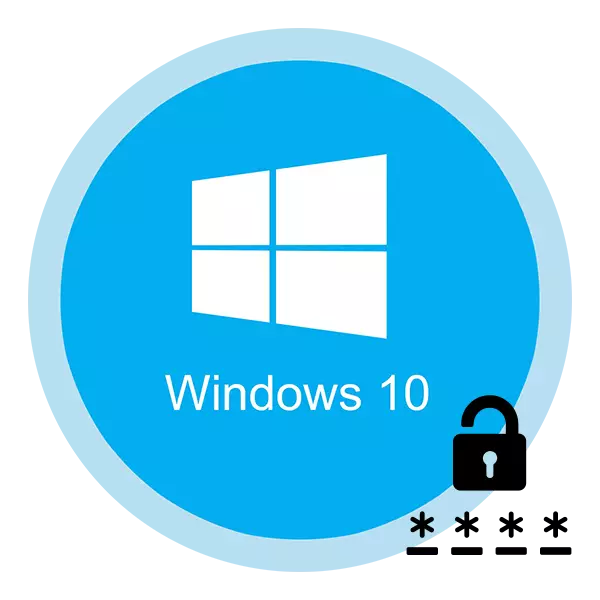
Bitinde bitebuke, ndetse numurwayi warambiwe kugirango winjire buri gihe ijambo ryibanga mugihe winjiye muri sisitemu y'imikorere. Cyane cyane mubihe mugihe uri umukoresha wenyine kandi ntubika amakuru yibanga. Muri iki kiganiro, tuzakusangira nawe muburyo butandukanye buzakuraho urufunguzo rwumutekano kuri Windows 10 kandi rworohereza inzira yo gutema ibiti.
Uburyo bwo gusiba ijambo ryibanga kuri Windows 10
Zimya ijambo ryibanga urashobora gukoresha ibikoresho bya Windows bisanzwe kandi ukoresheje software idasanzwe. Nubuhe buryo bwasobanuwe guhitamo ari ugukemura gusa. Bose abakozi bose kandi amaherezo bafasha kugera kubisubizo bimwe.Uburyo 1: software idasanzwe
Microsoft yashyizeho software idasanzwe yitwa autologion, ibyo wahinduye igitabo ukurikije kandi bigufasha kwinjira muri sisitemu utinjiye ijambo ryibanga.
Kuramo Auton
Inzira yo gukoresha iyi software mumyitozo ni izi zikurikira ::
- Tujya kurupapuro rwemewe rwingirakamaro hanyuma tukande kuruhande rwiburyo kugirango "Kuramo gahunda ya autologion".
- Nkigisubizo, boot artive izatangira. Kurangiza ibikorwa, kura ibiri mu bubiko butandukanye. Mburabuzi, bizaba birimo dosiye ebyiri: inyandiko kandi ukore.
- Koresha dosiye ikorwa kabiri gukanda buto yimbeba yibumoso. Gushiraho software muri uru rubanza ntabwo bikenewe. Birahagije kwemeza ingingo zikoreshwa. Kugirango ukore ibi, kanda buto "Emera" mu idirishya rifungura.
- Ibikurikira bizagaragara idirishya rito hamwe nimirima itatu. Mumwanya wa "Izina ryukoresha", twinjiza izina rya konti, kandi mumurongo wibanga, ugaragaza ijambo ryibanga. Umwanya wa domaine urashobora gusigara udahindutse.
- Noneho koresha impinduka zose. Kugirango ukore ibi, kanda buto "Gushoboza" mumadirishya amwe. Niba ibintu byose bikozwe neza, uzabona imenyesha kuri ecran kubyerekeye iboneza rya dosiye.
- Nyuma yibyo, amadirishya yombi azahita afunga kandi ukeneye gusa gutangira mudasobwa. Ntibigifite kugirango winjire ijambo ryibanga kuri konti. Kugirango usubire ibintu byose muburyo bwambere, ongera utangire porogaramu hanyuma ukande gusa buto yo guhagarika. Imenyesha rigaragara kuri ecran kuburyo amahitamo arahagarikwa.
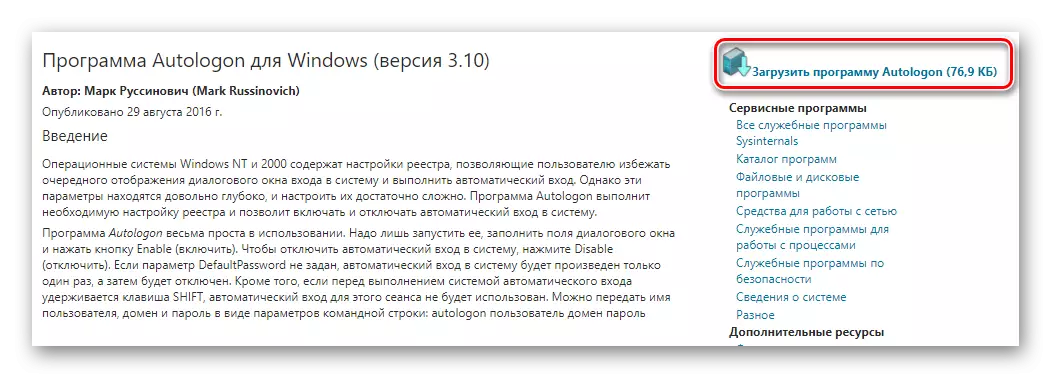
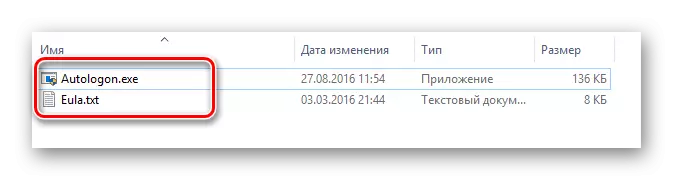
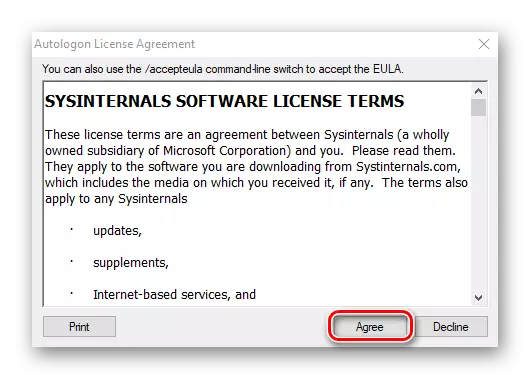
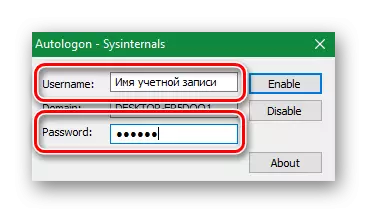
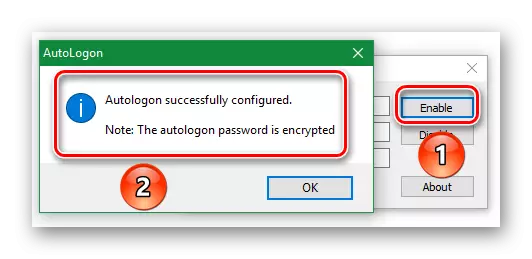
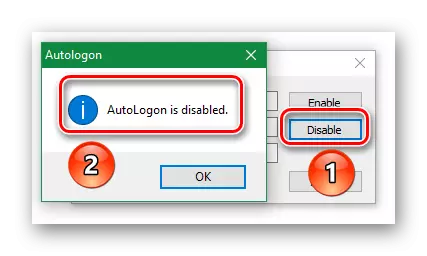
Ubu buryo burarangiye. Niba udashaka gukoresha software-ya gatatu, noneho urashobora kwitabaza ubufasha bwa OS isanzwe.
Uburyo 2: Ubuyobozi bwa konti
Uburyo bwasobanuwe hano hepfo nimwe mubikunzwe cyane kubera ubworoherane bwayo. Kubikoresha, ukeneye gusa gukora ibikorwa bikurikira:
- Kanda kuri clavier icyarimwe "Windows" na "r" buto.
- Gahunda isanzwe "kwiruka" idirishya rifungura. Bizaba umurongo wenyine ukoramo ushaka kwinjiramo netppemetero. Nyuma yibyo, kanda buto "OK" mumadirishya amwe cyangwa "Injira" kuri clavier.
- Nkigisubizo, idirishya ryifuzwa rizagaragara kuri ecran. Mugice cyo hejuru cyacyo, shakisha "gusaba umukoresha hamwe nijambo ryibanga". Kuraho amatiku, nimwe ibumoso bwuyu murongo. Nyuma yibyo, kanda "OK" hepfo yidirishya rimwe.
- Ikindi kiganiro gifungura. Muri "umukoresha", andika izina rya konte yawe. Niba ukoresha umwirondoro wa Microsoft, noneho ugomba kwinjira kwinjira (kurugero, [email protected]). Mumirima ibiri yo hasi birakenewe kugirango winjire ijambo ryibanga ryemewe. Kwigana hanyuma ukande buto "OK".
- Mugukanda buto "OK", uzabona ko amadirishya yose ahita afunze. Ntutinye. Bikwiye rero. Biracyahari cyo gutangira mudasobwa no kugenzura ibisubizo. Niba ibintu byose byakozwe neza, intambwe yinjira yinjira izaba idahari, kandi uzahita winjiza sisitemu.
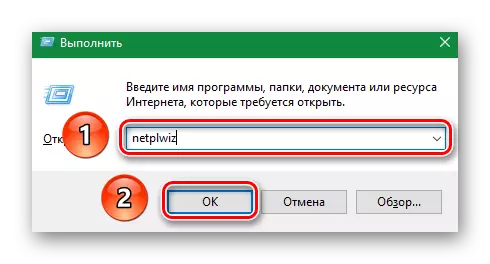
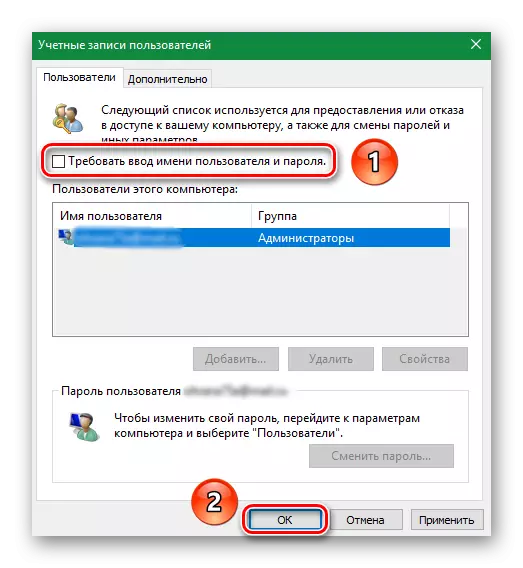
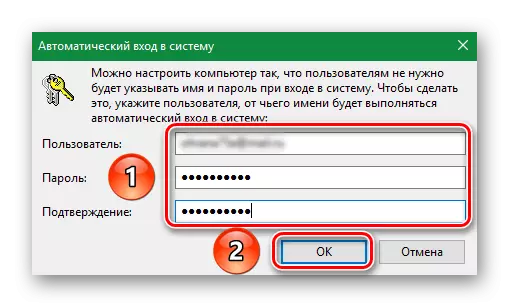
Niba ejo hazaza ushaka kubwimpamvu runaka yo gusubiza ijambo ryibanga, hanyuma urebe gusa agasanduku aho wasukuye. Ubu buryo burarangiye. Noneho reka turebe ubundi buryo.
Uburyo bwa 3: Guhindura igitabo
Ugereranije nuburyo bwashize, ibi biragoye. Uzagomba guhindura dosiye ya sisitemu muri Gerefiye, yuzuye ingaruka mbi mugihe ibikorwa bitari byo. Kubwibyo, tuba dufite inama cyane yo gukurikiza neza amabwiriza yose kugirango ntakindi kibazo. Uzakenera ibi bikurikira:
- Kanda kuri clavier icyarimwe "Windows" na "r".
- Idirishya rya "Kwiruka" rizagaragara kuri ecran. Injira "regedit" hanyuma ukande buto "OK" hepfo.
- Nyuma yibyo, idirishya rifite amadosiye yo kwiyandikisha. Ibumoso uzabona igiti cya kataloge. Ugomba gufungura ububiko mubikurikira:
- Gufungura ububiko bugezweho "Winlon", uzabona urutonde rwa dosiye kuruhande rwiburyo. Shakisha inyandiko hamwe nizina "fillisername" muri bo hanyuma ukingure gukanda kabiri buto yimbeba. Umurima "Agaciro" ugomba guhindurwa izina rya konte yawe. Niba ukoresha umwirondoro wa Microsoft, ubutumwa bwawe buzerekanwa hano. Turagenzura niba ibintu byose byerekanwe neza, hanyuma ukande buto "OK" hanyuma ufunge inyandiko.
- Noneho ukeneye gushakisha dosiye hamwe nizina "Ijambo ryibanze". Birashoboka cyane, azaba adahari. Muri iki gihe, kanda ahantu hose mugice gikwiye cya PCM idirishya hanyuma uhitemo umugozi "Kurema". Muri Submenu, kanda kuri "Umurongo Plameter". Niba ufite icyongereza cya OS, noneho imirongo izitwa "Gishya" na "Agaciro keza".
- Shinga izina "Ijambo ryihariye" kuri dosiye nshya. Noneho fungura inyandiko imwe kandi muri "Agaciro" andika ijambo ryibanga rya konte. Nyuma yibyo, kanda "OK" kugirango wemeze impinduka.
- Haracyari intambwe yanyuma. Shakisha kurutonde "Autoadlogon" dosiye. Gufungura no guhindura agaciro kuva "0" kuri "1". Nyuma yibyo, turazigama imbuto ukanda buto "OK".
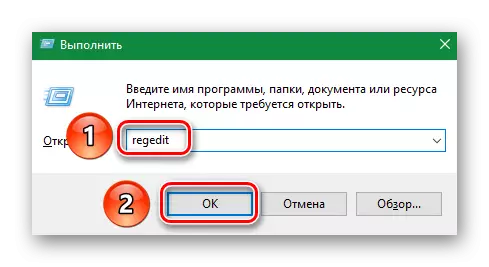
HKEKS_LOCAL_MACHINE \ software \ Microsoft \ Windows NT \ Moteri Yubu \ Winlon
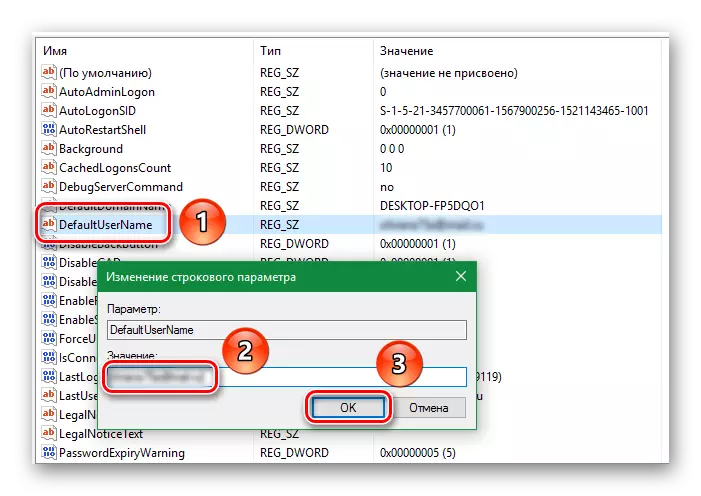
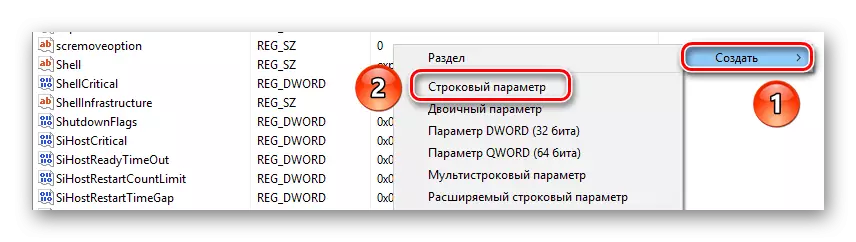
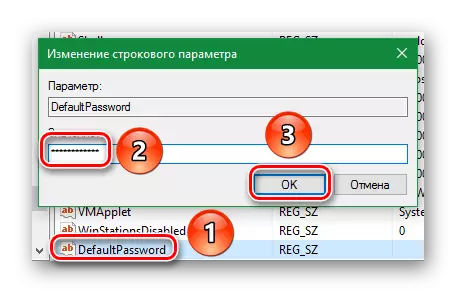
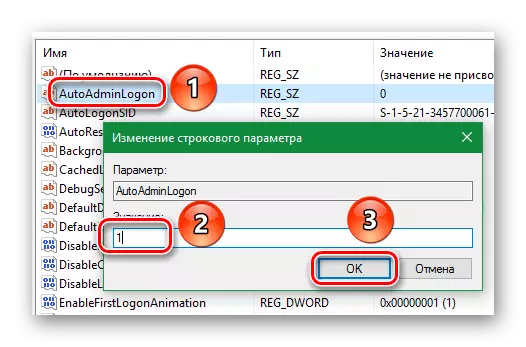
Noneho ufunga umwanditsi warindikira hanyuma usubize mudasobwa. Niba mwese mwakoze ukurikije amabwiriza, ntuzongera kwinjiza ijambo ryibanga.
Uburyo 4: Ibipimo ngenderwaho OS
Ubu buryo nicyo gisubizo cyoroshye kubikorwa mugihe ukeneye gusiba urufunguzo rwumutekano. Ariko ingaruka ze zonyine kandi zingenzi nuko ikora gusa kuri konti zaho. Niba ukoresha konte ya Microsoft, nibyiza gukoresha bumwe muburyo bwavuzwe haruguru. Uburyo bumwe bushyirwa mubikorwa byoroshye.
- Fungura menu "Tangira". Kugirango ukore ibi, kanda mu mfuruka yo hepfo ya desktop kuri buto hamwe nishusho ya Microsoft logo.
- Ibikurikira, kanda buto "parameter" muri menu ifungura.
- Noneho jya ku gice cya "Konti". Kanda rimwe buto yimbeba yibumoso ukurikije izina ryayo.
- Kuva ibumoso bwidirishya ryakinguye idirishya, shaka "ibipimo byinjira" hanyuma ukande kuri yo. Nyuma yibyo, shakisha ikintu "guhindura" muri blok hamwe nizina "ijambo ryibanga". Kanda kuri.
- Mu idirishya rikurikira, andika ijambo ryibanga hanyuma ukande ahakurikira.
- Iyo idirishya rishya rigaragara, usige imirima yose irimo ubusa muri yo. Kanda gusa "Ibikurikira".
- Nibyo byose. Ikomeje guhera gukanda "Kurangiza" mu idirishya ryanyuma.
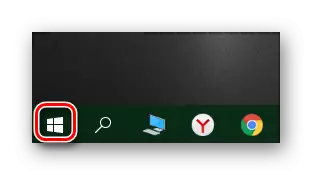
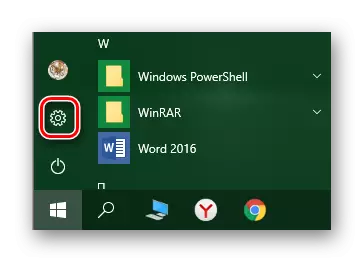
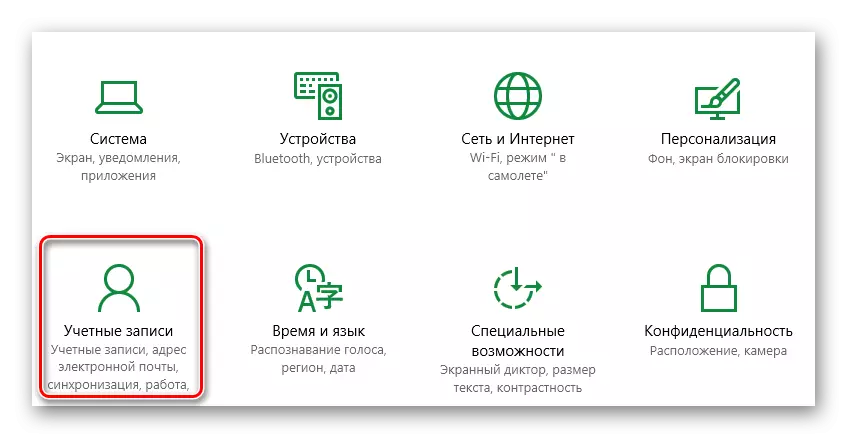
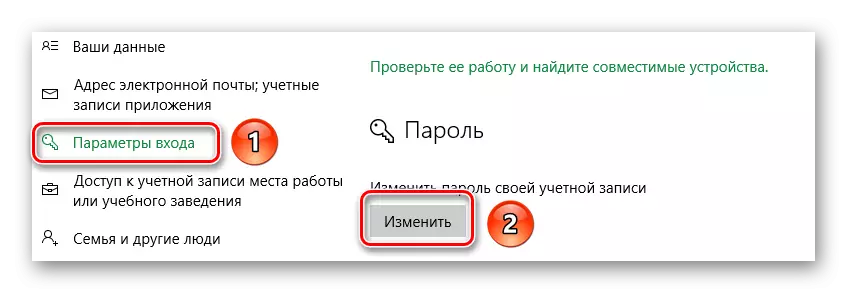
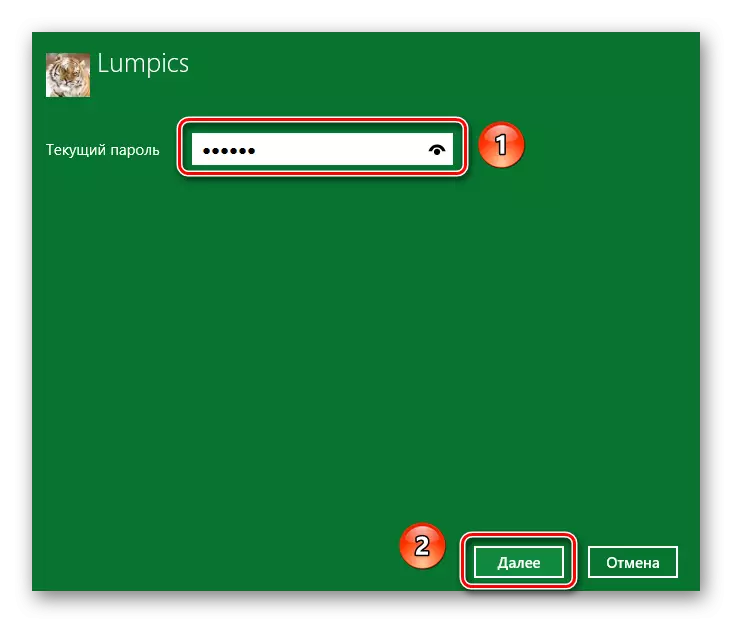
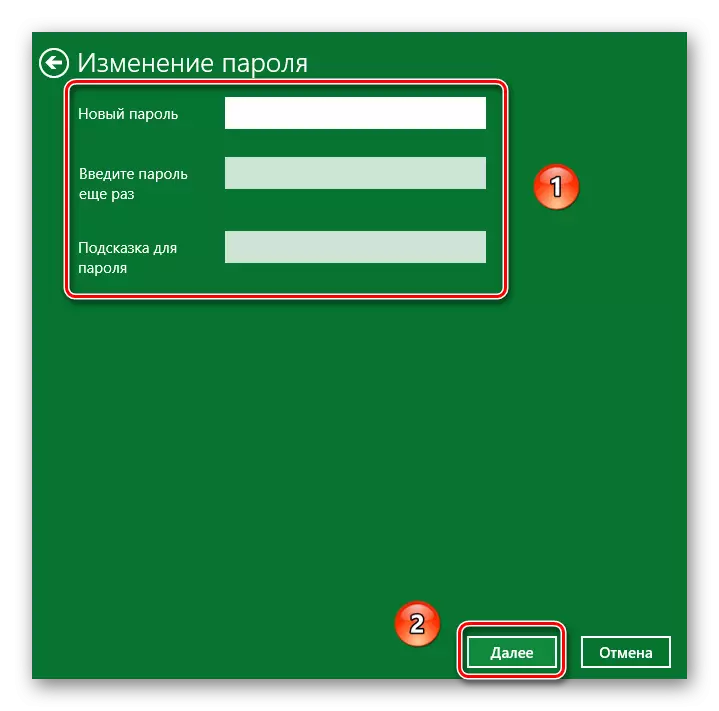

Noneho ijambo ryibanga ryabuze kandi ntuzakenera kubyinjiramo buri gihe kurwego.
Iyi ngingo yegereye umwanzuro wacyo wumvikana. Twakubwiye uburyo bwose buzagufasha guhagarika imikorere yinjira. Andika mubitekerezo niba ufite ibibazo bijyanye ninsanganyamatsiko yasobanuwe. Tuzishimira gufasha. Niba ejo hazaza ushaka gushyiraho urufunguzo rwumutekano inyuma, noneho turagusaba kumenyana ninsanganyamatsiko yihariye twasobanuye uburyo bwinshi bwo kugera kuntego.
Soma Ibikurikira: Hindura ijambo ryibanga muri Windows 10
